Pastas de trabalho e planilhas da Microsoft Excel Qual é a diferença?

- 4638
- 986
- Enrique Gutkowski PhD
Saber o Excel é uma habilidade valiosa. Mas a ferramenta nem sempre é fácil de usar e pode ser frustrante se você não entender completamente os recursos. Esse é frequentemente o caso das planilhas do Excel vs. pastas de trabalho porque são termos que você pode confundir facilmente. De fato, essa confusão leva a algumas pessoas que se referem a planilhas como planilhas. Pastas de trabalho e planilhas são criadas e gerenciadas de maneira diferente, por isso é essencial saber a diferença entre elas.
Neste tutorial do Excel, você aprenderá qual é a diferença entre uma planilha e uma pasta de trabalho. Você também aprenderá a manipular planilhas e movê -las de uma pasta de trabalho para outra. Além disso, se você deseja se tornar um usuário elétrico, verifique nossos 40 melhores atalhos e macros do teclado do Excel para acelerar seu fluxo de trabalho.
Índice
As planilhas do Excel são feitas de linhas, colunas e células nas quais você pode inserir dados como datas, texto, números e fórmulas e funções do Excel. Os dados inseridos nas células, linhas e colunas da planilha também podem ser exibidas em gráficos e gráficos.
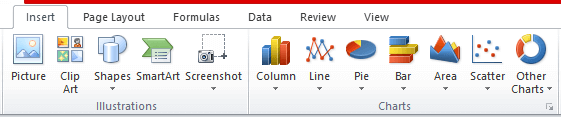
Você pode salvar pastas de trabalho do Excel no seu dispositivo com a extensão do arquivo XLSX. No entanto, a versão mais antiga do software usou a extensão XLS, então não se surpreenda se você vir isso em vez de xlsx. Não se preocupe, qualquer nova versão do Excel pode abrir os dois tipos de extensões de arquivo.
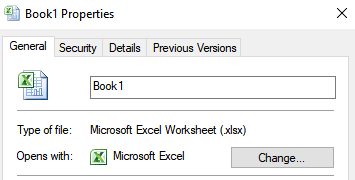
As planilhas de agrupamento em uma pasta de trabalho são úteis. Você gostaria de manter as planilhas que contêm dados intimamente relacionados em um só lugar. Pastas de trabalho são convenientes se você estiver vinculando dados de uma planilha a outra. Pastas de trabalho são como pastas que mantêm arquivos diferentes, mas relacionados juntos. No entanto, pular de uma planilha para outra pode ser muito confuso, e é por isso que você deve aprender a gerenciá -las corretamente.
Como ver, renomear, inserir e excluir uma planilha
Os nomes padrão do Excel dão às planilhas não são muito descritivos. Não há muita informação em Sheet1, Sheet2 e Sheet3. Então você deve primeiro aprender o básico sobre planilhas.
Visualizando planilhas
Tudo o que você precisa fazer para ver uma única planilha é clicar em sua guia. Mas se você estiver trabalhando com muitas folhas com nomes mais longos, o Excel não poderá exibir todas as guias da folha. Nesse caso, você pode usar as setas à esquerda das guias. Essas setas ajudarão você a navegar para a esquerda ou direita. Você também pode clicar com o botão direito do mou. Então você pode simplesmente clicar na planilha desejada.
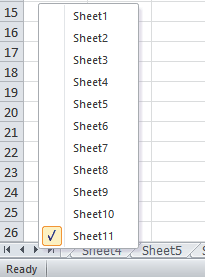
Renomear uma planilha
Renomear uma planilha é fácil. Apenas clique com o botão direito do mouse na guia e um menu de contexto será aberto. Escolha renomear e digite o novo nome. Você também pode clicar duas vezes na guia que deseja renomear e digitar o novo nome.
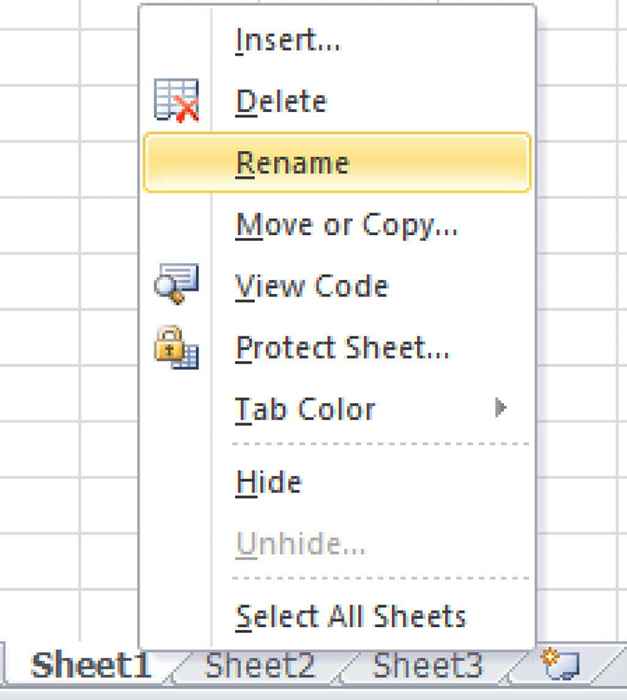
Inserindo uma nova planilha
Você notou uma guia pequena com um ícone de arquivo ao lado das guias da planilha? Clique nele e uma nova planilha aparecerá à direita do último. Esta é a maneira mais rápida e fácil de abrir uma nova planilha.
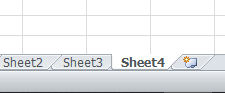
Outra maneira de inserir uma nova planilha é selecionar a guia à direita de onde você deseja inserir um novo, depois clique com o botão direito do mouse e selecione Inserir.
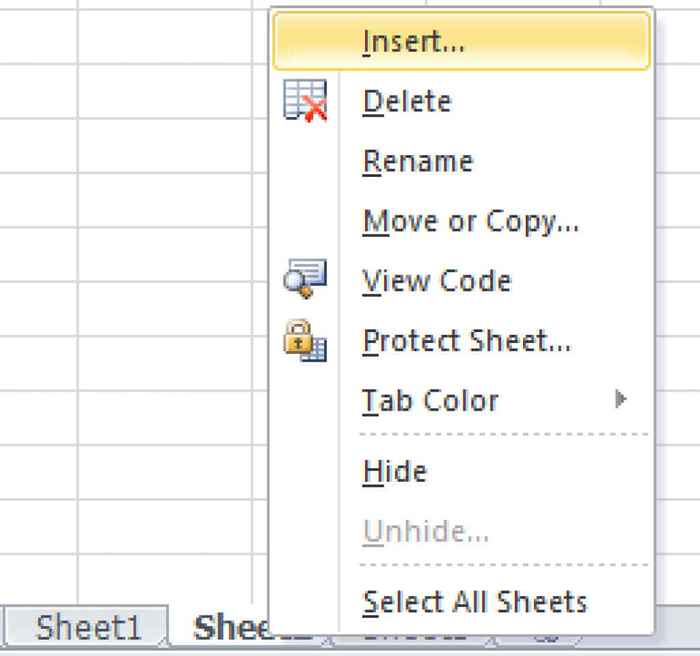
Uma nova janela pop-up será aberta. Selecione a planilha e clique em OK.
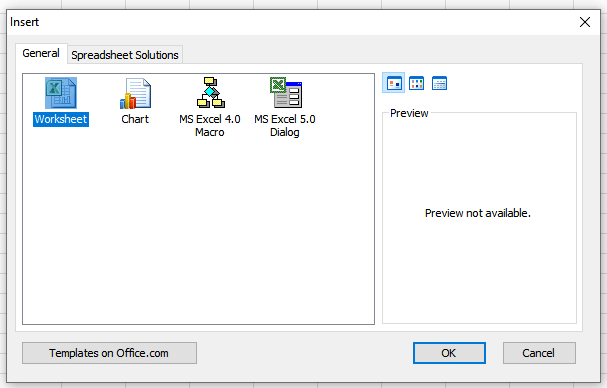
Excluindo uma planilha
Excluir planilhas é simples. Clique com o botão direito do mouse na guia da planilha. Um menu de contexto aparecerá e simplesmente clique em Excluir.
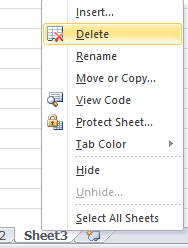
Como mover planilhas
Trabalhar com o Excel pode ser complexo e você precisará mover diferentes planilhas entre as pastas de trabalho ou colocar suas planilhas em uma ordem diferente. Aqui está como você pode fazer isso.
Movendo uma planilha na mesma pasta de trabalho
Para mover a planilha de uma posição para outra, clique com o botão direito do mouse em sua guia para abrir o menu de contexto e selecionar mover ou copiar. Uma nova janela aparecerá e você precisa clicar no nome da planilha que irá depois da planilha selecionada e clique em OK.
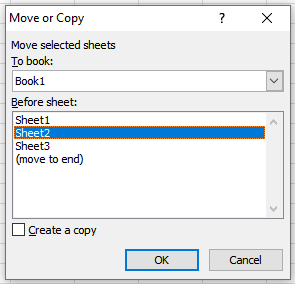
A maneira mais fácil de mover a planilha para um lugar diferente dentro da mesma pasta de trabalho é manter o clique esquerdo em sua guia e simplesmente arrastá-la para o local onde você deseja que seja. Haverá uma pequena seta preta indicando o local onde você pode deixar a planilha. Solte o botão do mouse quando estiver na posição desejada.
Movendo uma planilha para uma nova pasta de trabalho
Para mover uma planilha para uma pasta de trabalho completamente nova, clique com o botão direito do mouse em sua guia e selecione Mover ou copiar. Quando uma nova janela aparecer, abra o menu suspenso no título do livro e selecione (novo livro).
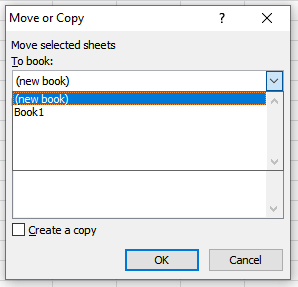
Quando você move uma planilha para uma nova novidade, o Excel a remove do existente e abrirá automaticamente uma nova pasta de trabalho que conterá a planilha.
Movendo uma planilha para uma pasta de trabalho diferente
Abra a pasta de trabalho de origem que contém a planilha que você deseja mover. Você também terá que abrir a pasta de trabalho para a qual moverá a planilha desejada. Mantenha -os abertos ao mesmo tempo. Clique com o botão direito do mouse na guia da planilha e selecione Mover ou copiar. Sob o menu suspenso "To Book", encontre o nome da pasta de trabalho segmentada e selecione-a. Pressione OK para confirmar.
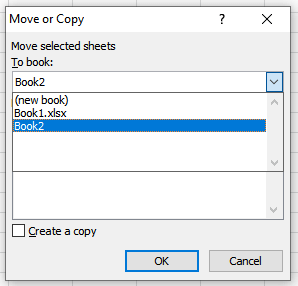
Como copiar uma planilha
Às vezes você precisa fazer cópias de uma planilha já existente. É mais fácil fazer pequenas modificações dessa maneira, especialmente se você estiver usando a mesma formatação ou fórmulas. O processo é muito semelhante a mover uma planilha.
Copiando uma planilha na mesma pasta de trabalho
Para copiar uma planilha na mesma pasta de trabalho, clique com o botão direito do mouse em sua guia e vá para mover ou copiar. Quando uma nova janela abrir, verifique a caixa Criar uma cópia. Você terá que selecionar o nome da planilha na frente da qual deseja colocar a cópia. Em seguida, clique em OK para confirmar.
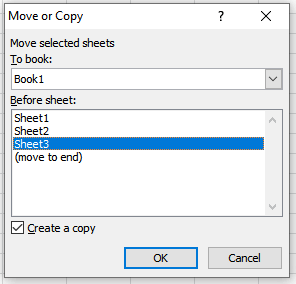
Copiando uma planilha em uma nova pasta de trabalho
Se você deseja copiar uma planilha em uma nova pasta de trabalho, você terá que ir para se mover ou copiar no menu de contexto e verificar a caixa Criar uma caixa de cópia. Em "To Book", clique no menu suspenso e selecione (novo livro). O Excel criará uma nova pasta de trabalho contendo a planilha copiada.
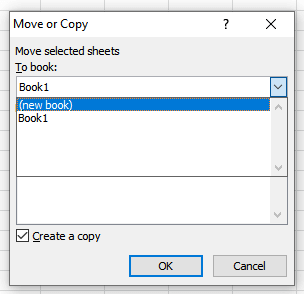
Copiar uma planilha em uma pasta de trabalho diferente
Abra a pasta de trabalho de origem e de destino, se precisar copiar uma planilha para uma pasta de trabalho diferente. Clique com o botão direito do mouse na guia da planilha que você deseja mover e ir para se mover ou copiar. Quando uma nova caixa de diálogo abrir, verifique a caixa Criar uma cópia. Abra o menu suspenso para reservar e selecione o nome da pasta de trabalho de destino. Pressione o botão OK para confirmar.
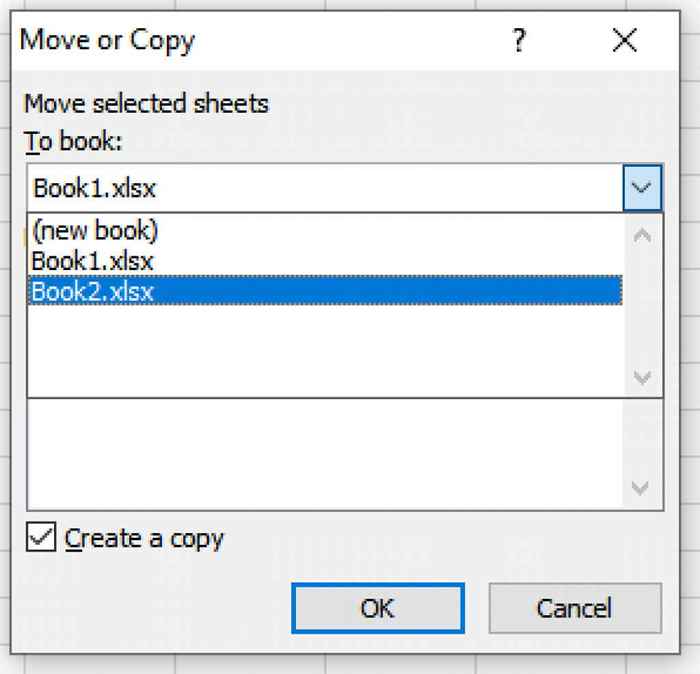
Como abrir um arquivo do Excel no Google Sheets
Nem todo mundo gosta de usar o Microsoft Excel. O Google Sheets é a alternativa mais popular. Se o seu colega enviar um arquivo do Excel, você poderá abri -lo no Google Sheets sem um problema. Basta abrir uma folha em branco do Google e ir para a guia Arquivo e selecionar Abrir. No menu de arquivo aberto, encontre e clique na guia Upload. Segure o clique esquerdo no arquivo do Excel e arraste-o para o espaço.
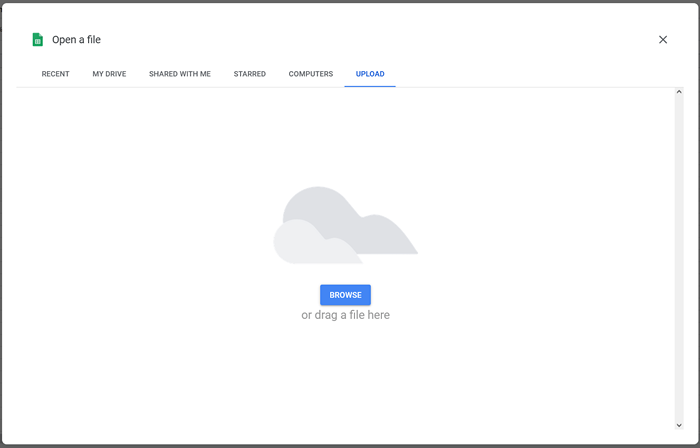
Você também pode clicar em navegar no meio da tela e a partir daí navega até a planilha do Excel que deseja importar para as folhas do Google. Selecione o arquivo que deseja e clique em abrir.
Como abrir um arquivo CSV no MS Excel
Os arquivos CSV são arquivos de texto simples que contêm informações e dados separados por vírgulas. É usado para transferir dados, como o conteúdo da planilha, entre diferentes aplicativos que normalmente não podem se comunicar diretamente. Esses aplicativos são, por exemplo, MS Excel e Google Sheets, ou Microsoft Word. Se você recebe um arquivo CSV, eis como você pode usar o Excel para abri -lo.
1. Abra a planilha do Excel na qual você deseja salvar os dados contidos no arquivo CSV. Clique na guia Dados e encontre o grupo de dados Get Externo. Selecione no texto.
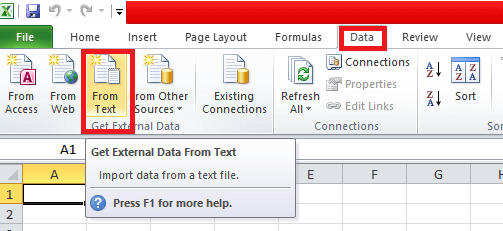
2. Selecione o arquivo CSV que deseja abrir no Excel e clique em Importar. Em uma nova janela que aparece o aberto, clique em delimitar e depois próximo.
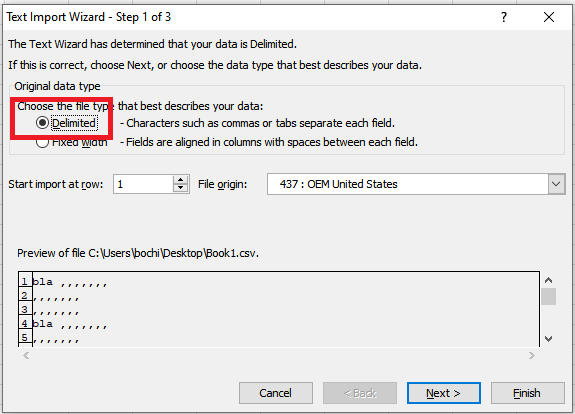
3. Em uma nova janela, em Delimiters, verifique a caixa de vírgula e depois a próxima.
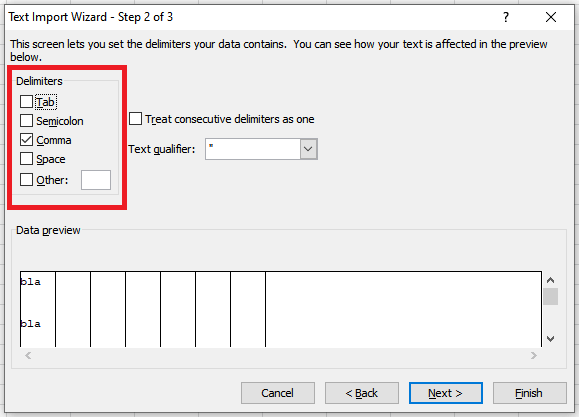
4. Outra janela será aberta, selecione Geral no formato de dados da coluna e clique em Concluir.
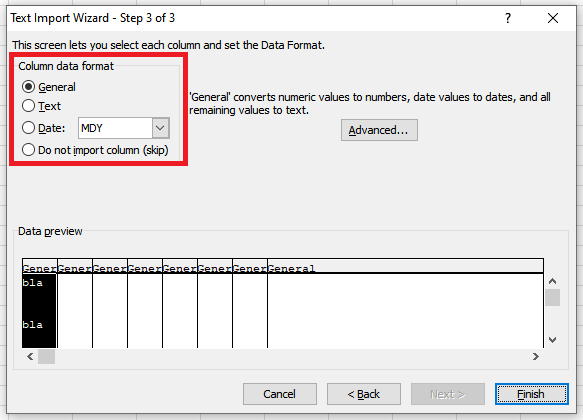
A diferença entre pastas de trabalho e planilhas
Saber a diferença entre pastas de trabalho e planilhas ajudará você a navegar rapidamente nos dois e gerenciá -las facilmente. As planilhas são o núcleo do MS Excel, e você pode ter várias planilhas em uma pasta de trabalho. Edição e manipulação de dados é possível apenas em planilhas e não em pastas de trabalho. Também é interessante saber que a quantidade de dados em uma planilha é limitada pelo número de colunas, linhas e células. A quantidade de dados em uma pasta de trabalho não é limitada.
- « Como corrigir o ERRO ERRO DE INTERIDADE HP
- O que são erros de tempo de execução do Windows e como você os conserta? »

